
REQUISITOS:
Editor de texto
Un navegador de internet
Unidad 1 completada del curso Aprender HTML y CSS de Codecademy
INTRODUCCIÓN
Cuando navega a una página web en Internet, el navegador está haciendo mucho trabajo. El navegador lee todos los archivos necesarios (HTML, CSS y JavaScript) e interpreta esos recursos en bruto para pintar la página compleja que ve.
En este artículo, aprenderá cómo crear una página web utilizando un editor de texto en su propia computadora, luego verá la página web en su navegador. Si está interesado en publicar su página web en la World Wide Web (Internet) para que todos la vean, consulte este artículo después de comprender los pasos a continuación.
PASO 1: ABRE TU EDITOR DE TEXTO
El primer paso es abrir su editor de texto . Es importante utilizar un editor de texto "en bruto" y no un procesador de texto con formato.
Los procesadores de texto insertan caracteres que hacen que la página se vea bien, pero no son HTML válidos. Son excelentes herramientas para crear documentos elegantes, como documentos académicos y volantes, pero también insertan caracteres que no son HTML válidos. Dado que un archivo de página web debe contener HTML válido, un editor de texto es una herramienta mejor que un procesador de textos para crear páginas web.
PASO 2: ESCRIBE TU ESQUELETO HTML
Ahora que su editor de texto está abierto, puede comenzar a escribir su HTML. Como aprendió en la primera lección del curso HTML y CSS , hay algunas cosas que siempre están presentes en un archivo HTML bien formateado. Aquí están todos juntos de nuevo:
¡ Mi primera página web!
Puedes usar este esqueleto exacto si quieres. Simplemente cópielo y péguelo en su editor de texto. ¡Asegúrate de incluir todo!
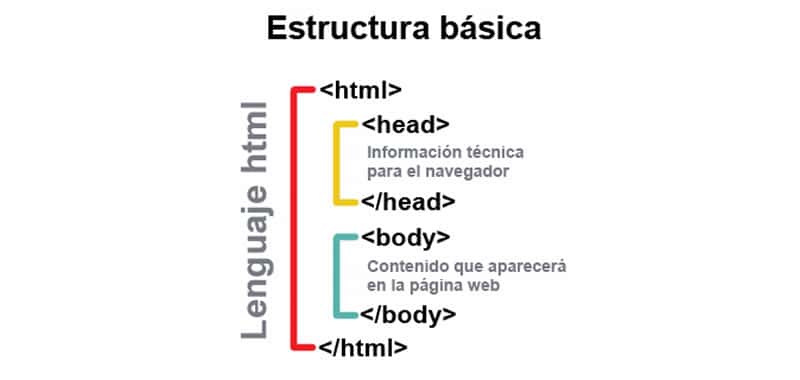
PASO 3: GUARDA TU ARCHIVO
Su página web ya está lista, pero actualmente solo existe dentro de su editor de texto. El siguiente paso es guardar el archivo en su computadora. ¡Si cerró el editor de texto ahora sin guardar, su nueva página web se perdería! Hay algunas cosas importantes a tener en cuenta al guardar el archivo:
Use la .htmlextensión de archivo HTML, es decirabout_me.html
No use espacios ni caracteres especiales en el nombre del archivo. Utilice guiones bajos (_) o guiones (-) en su lugar.
Decida en qué parte de su computadora guardará el archivo y asegúrese de recordar la ubicación.
USE LA .HTML EXTENSIÓN DE ARCHIVO HTML
Una extensión de archivo es el sufijo de un nombre de archivo y describe el tipo de archivo. La extensión del archivo es siempre los últimos 3 o 4 caracteres en un nombre de archivo, precedidos por un punto. Por ejemplo, la extensión de archivo HTML es .html, y le dice al navegador (y otras aplicaciones) que interprete el contenido del archivo como una página web. Tenga en cuenta que en las páginas web más antiguas puede ver .htm, pero esto es arcaico y ya no se usa.
NO USE ESPACIOS NI CARACTERES ESPECIALES EN EL NOMBRE DEL ARCHIVO
Al elegir un nombre de archivo, manténgalo simple. Se adhieren a los números y letras. Use guiones bajos ( _) o guiones ( -) en lugar de espacios. Deje fuera los signos de porcentaje, barras, signos de interrogación, signos de exclamación, comas y otros "caracteres especiales". El navegador necesita localizar el archivo en función de su nombre, y los caracteres especiales dentro del nombre del archivo pueden interrumpir ese proceso. Los nombres de los archivos deben ser simples y deben seguir las convenciones para que la navegación a su página web sea más confiable.
DECIDE DÓNDE GUARDARÁS EL ARCHIVO EN TU COMPUTADORA
Después de elegir un nombre de archivo, seleccione una ubicación adecuada en su sistema de archivos para guardar su página web. Es una buena práctica crear una nueva carpeta para alojar esta página web. Si crea una nueva carpeta, use las mismas convenciones de nomenclatura descritas anteriormente para minimizar los dolores de cabeza futuros. Lo más importante al seleccionar la ubicación para guardar es recordar dónde la guardó . Si ya lo guardó pero no recuerda dónde, simplemente haga clic File > Save As..., elija una nueva ubicación para guardar y asegúrese de recordar esta vez.
PASO 4: ABRA SU PÁGINA WEB EN SU NAVEGADOR
¡Ahora estás listo para ver tu nueva página en tu navegador! Primero, abre tu navegador. En el menú superior, haz clic File > Open File. Navegue a la ubicación donde guardó su página web. Haga clic en el archivo de su página web y luego haga clic Open. ¡Deberías ver tu página web!
REVISIÓN
En este corto tiempo, aprendió a tomar lo que está aprendiendo en Codecademy y usarlo en su propia computadora personal. También aprendió sobre extensiones de archivos, editores de texto y cómo guardar y ver archivos locales. ¡Ahora estás preparado para probar todo lo que aprendes en Codecademy por ti mismo y practicar por tu cuenta!